电脑桌面图标锁定怎么设置 如何在Windows系统中锁定桌面图标位置
更新时间:2024-05-04 14:54:24作者:xtliu
在Windows系统中,我们经常会遇到桌面图标位置被不小心移动的情况,这不仅影响了我们的使用体验,还会给整体的桌面布局带来混乱,为了解决这个问题,我们可以通过设置来锁定桌面图标的位置,确保它们不会再被意外移动。接下来就让我们一起来了解一下如何在Windows系统中进行桌面图标位置的锁定设置。
方法如下:
1.锁定桌面图标步骤:
1,如果桌面上的图标能够拖到哪。就可以停留到哪,可以任意摆放,这种功能叫图标锁定,如果不能停留在某个地方,拖出来,只要一松鼠标,又会弹回去,这个叫做自动排列。图标锁定如下图。

2,在桌面空白处右键单击,在菜单中选择“排列图标”。
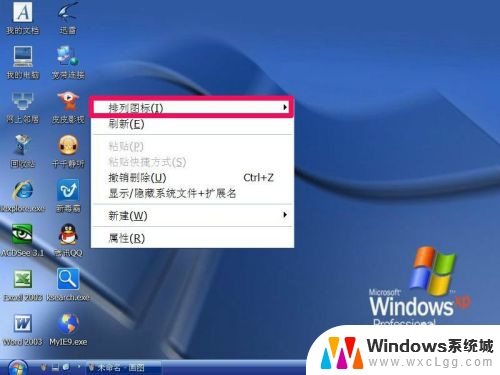
3,在排列图标的子菜单中,先将“自动排列”取消。
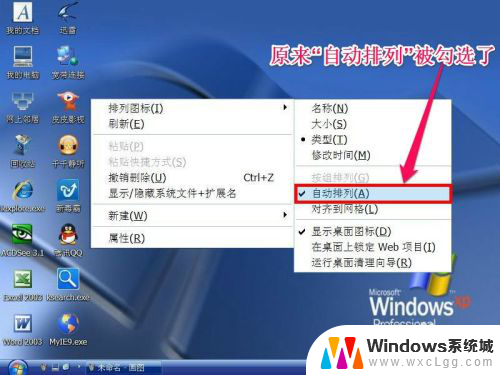
4,然后再勾选“对齐到网络”这一项。
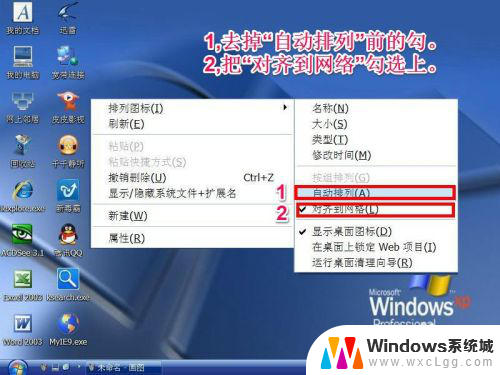
5,这时,图标就可以自动摆放,放到哪,就会停留在哪。

6,最后,调整你的图标位置,经过调整后,图标就会锁定在某一位置,下次开机也不会出现图标错乱了。

以上就是电脑桌面图标锁定设置的全部内容,如果还有不明白的用户,可以根据小编的方法进行操作,希望能够帮助大家。
电脑桌面图标锁定怎么设置 如何在Windows系统中锁定桌面图标位置相关教程
-
 怎么固定电脑桌面图标 如何锁定桌面图标位置
怎么固定电脑桌面图标 如何锁定桌面图标位置2023-09-11
-
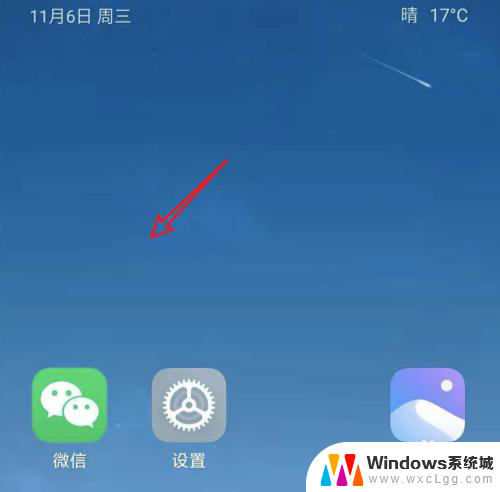 桌面添加锁屏图标 MIUI11如何在桌面设置锁屏图标
桌面添加锁屏图标 MIUI11如何在桌面设置锁屏图标2024-02-19
-
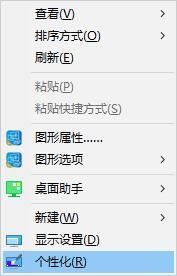 电脑桌面图标怎么更改 Windows 10如何更改桌面图标位置
电脑桌面图标怎么更改 Windows 10如何更改桌面图标位置2023-11-18
-
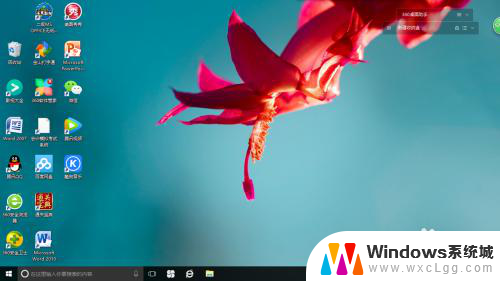 如何添加快捷图标到桌面 如何在Windows系统中添加桌面图标
如何添加快捷图标到桌面 如何在Windows系统中添加桌面图标2024-02-13
-
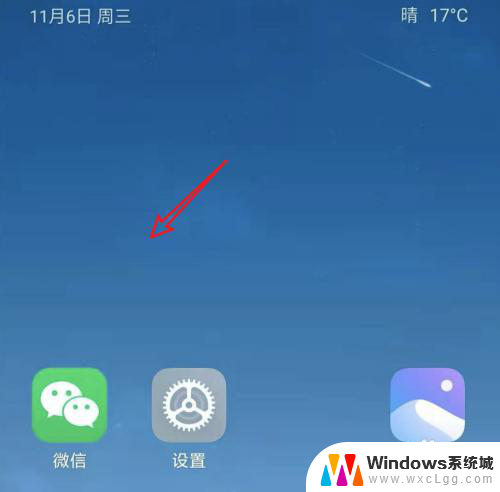 桌面添加锁屏按钮 MIUI11如何在桌面添加锁屏图标
桌面添加锁屏按钮 MIUI11如何在桌面添加锁屏图标2024-08-25
-
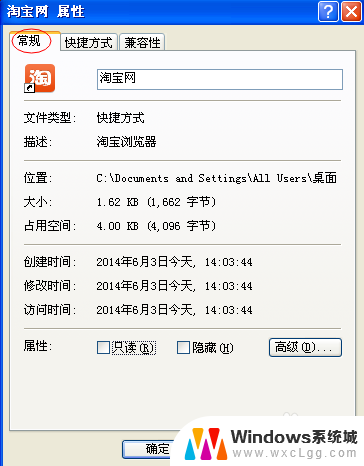 笔记本桌面图标怎么隐藏 如何隐藏特定的桌面图标
笔记本桌面图标怎么隐藏 如何隐藏特定的桌面图标2024-01-29
电脑教程推荐
- 1 固态硬盘装进去电脑没有显示怎么办 电脑新增固态硬盘无法显示怎么办
- 2 switch手柄对应键盘键位 手柄按键对应键盘键位图
- 3 微信图片怎么发原图 微信发图片怎样选择原图
- 4 微信拉黑对方怎么拉回来 怎么解除微信拉黑
- 5 笔记本键盘数字打不出 笔记本电脑数字键无法使用的解决方法
- 6 天正打开时怎么切换cad版本 天正CAD默认运行的CAD版本如何更改
- 7 家庭wifi密码忘记了怎么找回来 家里wifi密码忘了怎么办
- 8 怎么关闭edge浏览器的广告 Edge浏览器拦截弹窗和广告的步骤
- 9 windows未激活怎么弄 windows系统未激活怎么解决
- 10 文件夹顺序如何自己设置 电脑文件夹自定义排序方法